CiscoPacketTracer教程
(实例教学教程)CISCO模拟一看就会教学教程CiscoPacketTracer
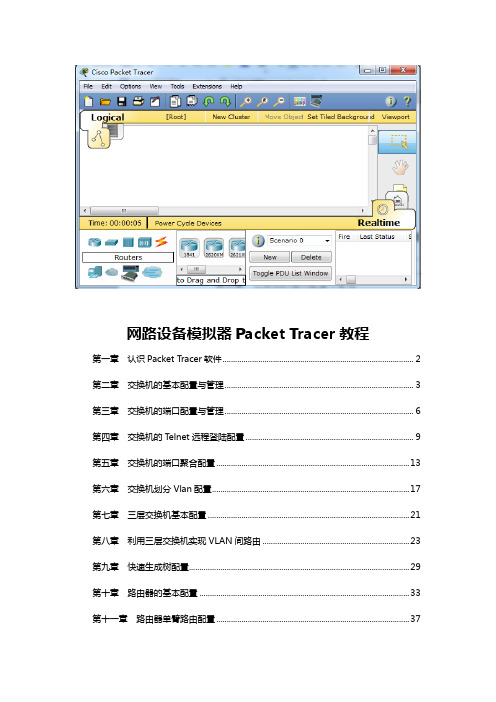
网路设备模拟器Packet Tracer教程第一章认识Packet Tracer软件 (2)第二章交换机的基本配置与管理 (3)第三章交换机的端口配置与管理 (6)第四章交换机的Telnet远程登陆配置 (9)第五章交换机的端口聚合配置 (13)第六章交换机划分Vlan配置 (17)第七章三层交换机基本配置 (21)第八章利用三层交换机实现VLAN间路由 (23)第九章快速生成树配置 (29)第十章路由器的基本配置 (33)第十一章路由器单臂路由配置 (37)第十二章路由器静态路由配置 (40)第十三章路由器RIP动态路由配置 (45)第十四章路由器OSPF动态路由配置 (51)第十五章路由器综合路由配置 (56)第十六章标准IP访问控制列表配置 (62)第十七章扩展IP访问控制列表配置 (66)第十八章网络地址转换NAT配置 (71)第十九章网络端口地址转换NAPT配置 (76)第一章认识Packet Tracer软件Packet Tracher介绍●Packet Tracer是Cisco公司针对CCNA认证开发的一个用来设计、配置和故障排除网络的模拟软件。
●Packer Tracer模拟器软件比Boson功能强大,比Dynamips操作简单,非常适合网络设备初学者使用。
学习任务1、安装Packer Tracer;2、利用一台型号为2960的交换机将2pc机互连组建一个小型局域网;3、分别设置pc机的ip地址;4、验证pc机间可以互通。
实验设备Switch_2960 1台;PC 2台;直连线PC1IP:192.168.1.2Submask:255.255.255.0Gateway:192.168.1.1PC2IP:192.168.1.3Submask:255.255.255.0Gateway:192.168.1.1PC1 ping PC2 ReplyPC2 ping PC1 ReplyPC2 ping Gateway Timeout第二章交换机的基本配置与管理实验目标掌握交换机基本信息的配置管理。
Packet_Tracer图文教程
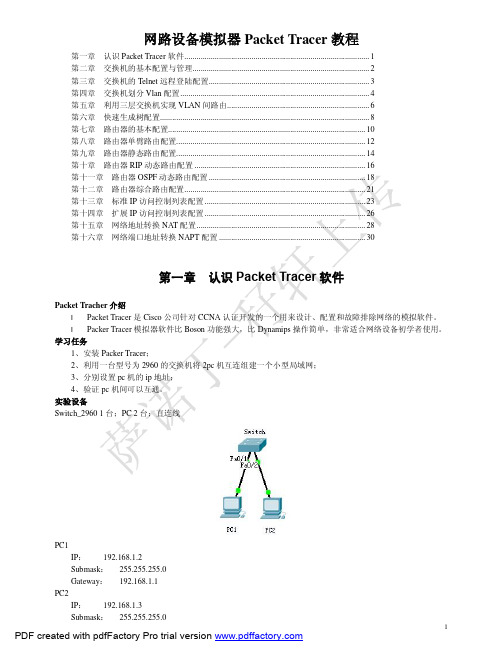
l Reload 重启。(在特权模式下)
l 修改交换机名称(hostname X)
l 配置交换机端口参数(speed,duplex)
l 查看交换机版本信息(show version)
l 查看当前生效的配置信息(show run)
实验设备
Switch_2960 1 台;PC 1 台;配置线;
2
PDF created with pdfFactory Pro trial version
PC2 IP: 192.168.1.3 Submaskth pdfFactory Pro trial version
Gateway: 192.168.1.1
PC1 ping PC2 Reply PC2 ping PC1 Reply PC2 ping Gateway Timeout
学习任务 1、安装 Packer Tracer; 2、利用一台型号为 2960 的交换机将 2pc 机互连组建一个小型局域网; 3、分别设置 pc 机的 ip 地址; 4、验证 pc 机间可以互通。
实验设备 Switch_2960 1 台;PC 2 台;直连线
PC1 IP: 192.168.1.2 Submask: 255.255.255.0 Gateway: 192.168.1.1
第二章 交换机的基本配置与管理
实验目标
l 掌握交换机基本信息的配置管理。
实验背景
l 某公司新进一批交换机,在投入网络以后要进行初始配置与管理,你作为网络管理员,对交换机进行基
本的配置与管理。
技术原理
l 交换机的管理方式基本分为两种:带内管理和带外管理。
l 通过交换机的 Console 端口管理交换机属于带外管理;这种管理方式不占用交换机的网络端口,第
Cisco_Packet_Tracer实验教程

第一篇、熟悉界面一、设备的选择与连接在界面的左下角一块区域,这里有许多种类的硬件设备,从左至右,从上到下依次为路由器、交换机、集线器、无线设备、设备之间的连线(Connections)、终端设备、仿真广域网、Custom Made Devices(自定义设备)下面着重讲一下“Connections”,用鼠标点一下它之后,在右边你会看到各种类型的线,依次为Automatically Choose Connection Type(自动选线,万能的,一般不建议使用,除非你真的不知道设备之间该用什么线)、控制线、直通线、交叉线、光纤、电话线、同轴电缆、DCE、DTE。
其中DCE和DTE是用于路由器之间的连线,实际当中,你需要把DCE和一台路由器相连,DTE和另一台设备相连。
而在这里,你只需选一根就是了,若你选了DCE这一根线,则和这根线先连的路由器为DCE,配置该路由器时需配置时钟哦。
交叉线只在路由器和电脑直接相连,或交换机和交换机之间相连时才会用到。
注释:那么Custom Made Devices设备是做什么的呢?通过实验发现当我们用鼠标单击不放开左键把位于第一行的第一个设备也就是Router中的任意一个拖到工作区,然后再拖一个然后我们尝试用串行线Serial DTE 连接两个路由器时发现,他们之间是不会正常连接的,原因是这两个设备初始化对然虽然都是模块化的,但是没有添加,比如多个串口等等。
那么,这个Custom Made Devices设备就比较好了,他会自动添加一些“必须设备的”,在实验环境下每次选择设备就不用手动添加所需设备了,使用起来很方便,除非你想添加“用户自定义设备”里没有的设备再添加也不迟。
当你需要用哪个设备的时候,先用鼠标单击一下它,然后在中央的工作区域点一下就OK了,或者直接用鼠标摁住这个设备把它拖上去。
连线你就选中一种线,然后就在要连接的线的设备上点一下,选接口,再点另一设备,选接口就OK了。
Cisco_Packet_Tracer实验教程
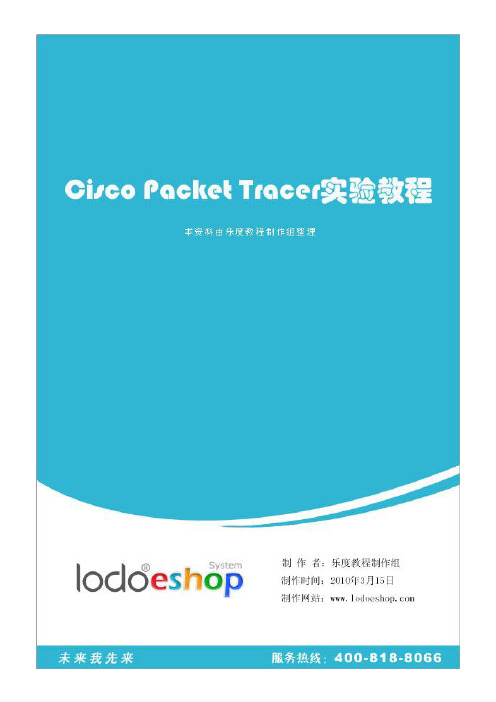
可以这么说,我用过有许多好的网络模拟软件,其中不乏有特别优秀的!比如Boson的Boson NetSim for CCNA 6.0就很优秀。
但是自从我用了Packet Tracer这个思科官方模拟软件后,我发现竟有更优秀的。
他的最新版本是Packet Tracer 5.0,直到现在我使用这个工具仍然是爱不释手,好了闲话不多说,工作!网络上有相关Packet Tracer的所谓“教程”,但是都只是皮毛,今天我从以下三个方面入手介绍Packet Tracer 5.0这个软件。
力求做到“深入、详解”。
另外我不反对大家转载这篇文章,但是我希望朋友转载后请注明链接:|狼人◇_传说/谢谢!本文用到的Packet Tracer有最新版本PT 5.2,下载地址:/files/1521bf9c-a187-11de-87fc-0014221b798a/cisco的Packet Tracer 5.2现已推出。
在原有5.1的基础上,增加了很多的安全特性。
现在5.2可以满足CCNA 安全课程的学习。
5.2增加的功能主要有:1、AAA2、加密功能2.1 点到点VPN2.2 远端VPN3、Qos (MQC的使用)4、NTP (网络时间协议)5、SNMP6、ipv67、ips8、路由协议也更加完善,可以实现的功能更加全面9、PC上也增加了几个新的功能是和路由器做配合。
第一篇、熟悉界面一、设备的选择与连接在界面的左下角一块区域,这里有许多种类的硬件设备,从左至右,从上到下依次为路由器、交换机、集线器、无线设备、设备之间的连线(Connections)、终端设备、仿真广域网、Custom Made Devices(自定义设备)下面着重讲一下“Connections”,用鼠标点一下它之后,在右边你会看到各种类型的线,依次为Automatically Choose Connection Type(自动选线,万能的,一般不建议使用,除非你真的不知道设备之间该用什么线)、控制线、直通线、交叉线、光纤、电话线、同轴电缆、DCE、DTE。
cisco-Packet-Tracer-使用教程手册
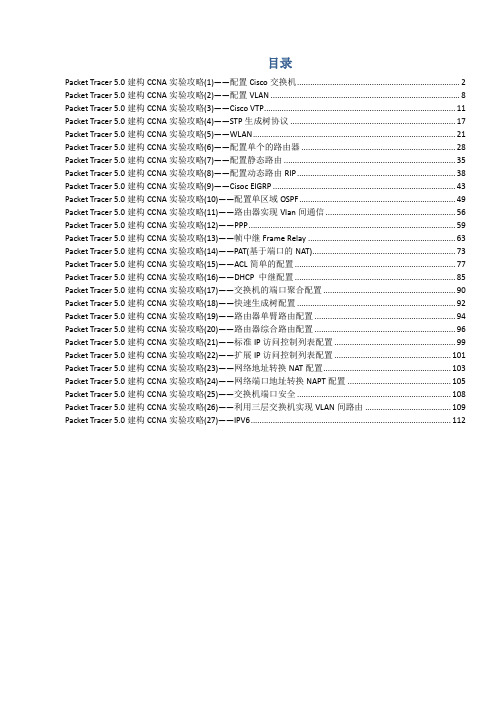
目录Packet Tracer 5.0建构CCNA实验攻略(1)——配置Cisco交换机 (2)Packet Tracer 5.0建构CCNA实验攻略(2)——配置VLAN (8)Packet Tracer 5.0建构CCNA实验攻略(3)——Cisco VTP (11)Packet Tracer 5.0建构CCNA实验攻略(4)——STP生成树协议 (17)Packet Tracer 5.0建构CCNA实验攻略(5)——WLAN (21)Packet Tracer 5.0建构CCNA实验攻略(6)——配置单个的路由器 (28)Packet Tracer 5.0建构CCNA实验攻略(7)——配置静态路由 (35)Packet Tracer 5.0建构CCNA实验攻略(8)——配置动态路由RIP (38)Packet Tracer 5.0建构CCNA实验攻略(9)——Cisoc EIGRP (43)Packet Tracer 5.0建构CCNA实验攻略(10)——配置单区域OSPF (49)Packet Tracer 5.0建构CCNA实验攻略(11)——路由器实现Vlan间通信 (56)Packet Tracer 5.0建构CCNA实验攻略(12)——PPP (59)Packet Tracer 5.0建构CCNA实验攻略(13)——帧中继Frame Relay (63)Packet Tracer 5.0建构CCNA实验攻略(14)——PAT(基于端口的NAT) (73)Packet Tracer 5.0建构CCNA实验攻略(15)——ACL简单的配置 (77)Packet Tracer 5.0建构CCNA实验攻略(16)——DHCP 中继配置 (85)Packet Tracer 5.0建构CCNA实验攻略(17)——交换机的端口聚合配置 (90)Packet Tracer 5.0建构CCNA实验攻略(18)——快速生成树配置 (92)Packet Tracer 5.0建构CCNA实验攻略(19)——路由器单臂路由配置 (94)Packet Tracer 5.0建构CCNA实验攻略(20)——路由器综合路由配置 (96)Packet Tracer 5.0建构CCNA实验攻略(21)——标准IP访问控制列表配置 (99)Packet Tracer 5.0建构CCNA实验攻略(22)——扩展IP访问控制列表配置 (101)Packet Tracer 5.0建构CCNA实验攻略(23)——网络地址转换NAT配置 (103)Packet Tracer 5.0建构CCNA实验攻略(24)——网络端口地址转换NAPT配置 (105)Packet Tracer 5.0建构CCNA实验攻略(25)——交换机端口安全 (108)Packet Tracer 5.0建构CCNA实验攻略(26)——利用三层交换机实现VLAN间路由 (109)Packet Tracer 5.0建构CCNA实验攻略(27)——IPV6 (112)Packet Tracer 5.0建构CCNA实验攻略(1)——配置Cisco交换机Packet Tracer 5.0是一款非常不错的Cisco(思科)网络设备模拟器,对于想考思科初级认证(如CCNA)的朋友们来说,Packet Tracer 5.0是非常不错的选择。
cisco_Packet_Tracer_使用教程手册范本
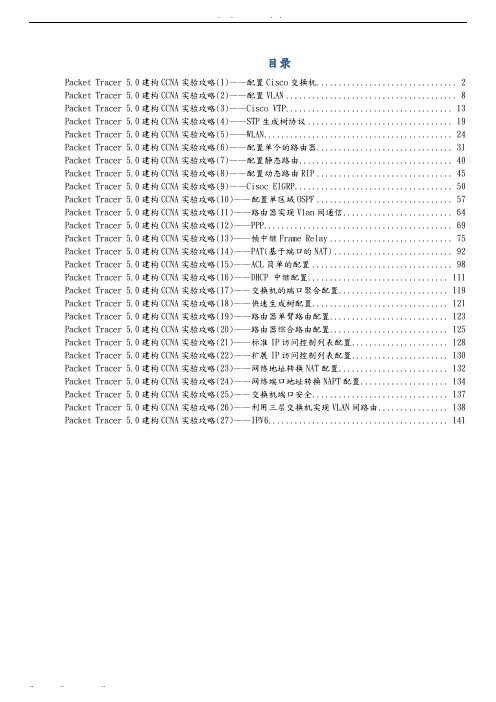
目录Packet Tracer 5.0建构CCNA实验攻略(1)——配置Cisco交换机 (2)Packet Tracer 5.0建构CCNA实验攻略(2)——配置VLAN (8)Packet Tracer 5.0建构CCNA实验攻略(3)——Cisco VTP (13)Packet Tracer 5.0建构CCNA实验攻略(4)——STP生成树协议 (19)Packet Tracer 5.0建构CCNA实验攻略(5)——WLAN (24)Packet Tracer 5.0建构CCNA实验攻略(6)——配置单个的路由器 (31)Packet Tracer 5.0建构CCNA实验攻略(7)——配置静态路由 (40)Packet Tracer 5.0建构CCNA实验攻略(8)——配置动态路由RIP (45)Packet Tracer 5.0建构CCNA实验攻略(9)——Cisoc EIGRP (50)Packet Tracer 5.0建构CCNA实验攻略(10)——配置单区域OSPF (57)Packet Tracer 5.0建构CCNA实验攻略(11)——路由器实现Vlan间通信 (64)Packet Tracer 5.0建构CCNA实验攻略(12)——PPP (69)Packet Tracer 5.0建构CCNA实验攻略(13)——帧中继Frame Relay (75)Packet Tracer 5.0建构CCNA实验攻略(14)——PAT(基于端口的NAT) (92)Packet Tracer 5.0建构CCNA实验攻略(15)——ACL简单的配置 (98)Packet Tracer 5.0建构CCNA实验攻略(16)——DHCP 中继配置 (111)Packet Tracer 5.0建构CCNA实验攻略(17)——交换机的端口聚合配置 (119)Packet Tracer 5.0建构CCNA实验攻略(18)——快速生成树配置 (121)Packet Tracer 5.0建构CCNA实验攻略(19)——路由器单臂路由配置 (123)Packet Tracer 5.0建构CCNA实验攻略(20)——路由器综合路由配置 (125)Packet Tracer 5.0建构CCNA实验攻略(21)——标准IP访问控制列表配置 (128)Packet Tracer 5.0建构CCNA实验攻略(22)——扩展IP访问控制列表配置 (130)Packet Tracer 5.0建构CCNA实验攻略(23)——网络地址转换NAT配置 (132)Packet Tracer 5.0建构CCNA实验攻略(24)——网络端口地址转换NAPT配置 (134)Packet Tracer 5.0建构CCNA实验攻略(25)——交换机端口安全 (137)Packet Tracer 5.0建构CCNA实验攻略(26)——利用三层交换机实现VLAN间路由 (138)Packet Tracer 5.0建构CCNA实验攻略(27)——IPV6 (141)Packet Tracer 5.0建构CCNA实验攻略(1)——配置Cisco交换机Packet Tracer 5.0是一款非常不错的Cisco(思科)网络设备模拟器,对于想考思科初级认证(如CCNA)的朋友们来说,Packet Tracer 5.0是非常不错的选择。
(完整word版)PacketTracer入门教程
Packet Tracer 入门教程Packet Tracer 是由Cisco公司发布的一个辅助学习工具,为学习思科网络课程的初学者去设计、配置、排除网络故障提供了网络模拟环境.用户可以在软件的图形用户界面上直接使用拖曳方法建立网络拓扑,并可提供数据包在网络中行进的详细处理过程,观察网络实时运行情况.可以学习IOS的配置、锻炼故障排查能力。
下面介绍他的简单使用。
一、安装Packet Tracer 5.0安装非常方便,在安装向导帮助下一步步很容易完成的.图一安装过程1图二安装过程2图三开始菜单安装文件二、添加思科的网络设备及计算机构建网络Packet Tracer 5.0非常简明扼要,白色的工作区显示得非常明白,工作区上方是菜单栏和工具栏,工作区下方是网络设备、计算机、连接栏,工作区右侧选择、册子设备工具栏。
图四Packet Tracer 5。
0的界面图五添加交换机在设备工具栏内先找到要添加设备的大类别,然后从该类别的设备中寻找添加自己想要的设备。
在操作中,我先选择交换机,然后选择具体型号的思科交换机.图六拖动选择好的交换机到工作区图七单击设备,查看设备的前面板、具有的模块及配置设备图八添加计算机:Packet Tracer 5。
0中有多种计算机图九查看计算机并可以给计算机添加功能模块图十给路由器添加模块图十一添加连接线连接各个设备思科Packet Tracer 5.0有很多连接线,每一种连接线代表一种连接方式:控制台连接、双绞线交叉连接、双绞线直连连接、光纤、串行DCE及串行DTE等连接方式供我们选择。
如果我们不能确定应该使用哪种连接,可以使用自动连接,让软件自动选择相应的连接方式.图十二连接计算机与交换机,选择计算机要连接的接口图十三连接计算机与交换机,选择交换机要连接的接口图十四在上图中,红色表示该连接线路不通,绿色表示连接通畅图十五删除连接及设备图十六把鼠标放在拓扑图中的设备上会显示当前设备信息图十六网络配置设备单击要配置的设备,如果是网络设备(交换机、路由器等)在弹出的对话框中切换到“Config”或“CLI”可在图形界面或命令行界面对网络设备进行配置。
CiscoPacketTracer教程
网路设备模拟器Packet Tracer教程第一章认识Packet Tracer软件 (1)第二章交换机的基本配置与管理 (2)第三章交换机的端口配置与管理 (3)第四章交换机的Telnet远程登陆配置 (5)第五章交换机的端口聚合配置 (7)第六章交换机划分Vlan配置 (9)第七章三层交换机基本配置 (12)第八章利用三层交换机实现VLAN间路由 (13)第九章快速生成树配置 (16)第十章路由器的基本配置 (19)第十一章路由器单臂路由配置 (21)第十二章路由器静态路由配置 (23)第十三章路由器RIP动态路由配置 (25)第十四章路由器OSPF动态路由配置 (29)第十五章路由器综合路由配置 (32)第十六章标准IP访问控制列表配置 (35)第十七章扩展IP访问控制列表配置 (37)第十八章网络地址转换NA T配置 (40)第十九章网络端口地址转换NAPT配置 (42)第一章认识Packet Tracer软件Packet Tracher介绍●Packet Tracer是Cisco公司针对CCNA认证开发的一个用来设计、配置和故障排除网络的模拟软件。
●Packer Tracer模拟器软件比Boson功能强大,比Dynamips操作简单,非常适合网络设备初学者使用。
学习任务1、安装Packer Tracer;2、利用一台型号为2960的交换机将2pc机互连组建一个小型局域网;3、分别设置pc机的ip地址;4、验证pc机间可以互通。
实验设备Switch_2960 1台;PC 2台;直连线PC1IP:192.168.1.2Submask:255.255.255.0Gateway:192.168.1.1PC2IP:192.168.1.3Submask:255.255.255.0Gateway:192.168.1.1PC1 ping PC2 ReplyPC2 ping PC1 ReplyPC2 ping Gateway Timeout第二章交换机的基本配置与管理实验目标●掌握交换机基本信息的配置管理。
CiscoPacketTracer教程(可编辑修改word版)
%LINK-5-CHANGED: Interface Vlan1, changed state to up SA(config-if)#exit
SA(config)#ip default-gateway 192.168.0.254 SA(config)#exit
交叉线:使用双绞线两端采用不同线序标准制作的网线,一般用来连接计算机与计算机,计算机与路由器、路由器与路由器
光纤:连接光纤设备
电话线:连接调制解调器或者路由器的RJ-11端口的模块同轴电缆
DCE/DTE串口线:用于路由器的广域网接入。需要把DCE串口线与一台路由器相连,DTE串口线与另一台设备相连,但是Cisco Packet Tracer中,之需要选一根就可以了,选了DCE这一根线,则和这根线先连的路由器为DCE端,需要配置该路由器的时钟
SA(config-if)#switchport mode access SA(config-if)#exit SA(config)#interface fastEthernet 0/2 SA(config-if)#switchport mode trunk SA(config-if)#exit
SA(config)#
Switch1(config-if)#
查看配置
Switch1#show running-config Building configuration...
……
interface FastEthernet0/23
!
interface FastEthernet0/24 switchport mode trunk
CISCO模拟一看就会教程Cisco_Packet_Tracer
网路设备模拟器Packet Tracer教程第一章认识Packet Tracer软件.............................第二章交换机的基本配置与管理.............................第三章交换机的端口配置与管理.............................第四章交换机的Telnet远程登陆配置........................第五章交换机的端口聚合配置...............................第六章交换机划分Vlan配置................................第七章三层交换机基本配置.................................第八章利用三层交换机实现VLAN间路由......................第九章快速生成树配置 (16)第十章路由器的基本配置...................................第十一章路由器单臂路由配置...............................第十二章路由器静态路由配置...............................第十三章路由器RIP动态路由配置...........................第十四章路由器OSPF动态路由配置..........................第十五章路由器综合路由配置...............................第十六章标准IP访问控制列表配置..........................第十七章扩展IP访问控制列表配置..........................第十八章网络地址转换NAT配置.............................第十九章网络端口地址转换NAPT配置........................第一章认识Packet Tracer软件Packet Tracher介绍●Packet Tracer是Cisco公司针对CCNA认证开发的一个用来设计、配置和故障排除网络的模拟软件。
- 1、下载文档前请自行甄别文档内容的完整性,平台不提供额外的编辑、内容补充、找答案等附加服务。
- 2、"仅部分预览"的文档,不可在线预览部分如存在完整性等问题,可反馈申请退款(可完整预览的文档不适用该条件!)。
- 3、如文档侵犯您的权益,请联系客服反馈,我们会尽快为您处理(人工客服工作时间:9:00-18:30)。
Cisco Packet Tracer实验讲义实验1 模拟器的初步了解1 模拟器界面(1)设备选择区的网络设备:路由器、交换机、集线器、无线设备、线缆、终端设备、仿真广域网、自定义设备(2)线缆:自动选择:通用,不建议使用控制线:用来连接计算机的COM 口和网络设备的Console口直通线:使用双绞线两端采用同一种线序标准制作的网线,一般用来连接计算机和交换机、交换机与交换机、交换机与路由器交叉线:使用双绞线两端采用不同线序标准制作的网线,一般用来连接计算机与计算机,计算机与路由器、路由器与路由器光纤:连接光纤设备电话线:连接调制解调器或者路由器的RJ-11端口的模块同轴电缆DCE/DTE串口线:用于路由器的广域网接入。
需要把DCE串口线与一台路由器相连,DTE 串口线与另一台设备相连,但是Cisco Packet Tracer中,之需要选一根就可以了,选了DCE这一根线,则和这根线先连的路由器为DCE端,需要配置该路由器的时钟(3)设备编辑工具箱选择,更改布局,笔记,删除,查看,添加简单协议数据单元,增加复杂协议数据单元2 PC配置方法添加PC,单击,点击“配置”,可添加IP地址等桌面菜单提供若干功能3 路由器的配置模式用户模式enable:进入特权模式configure terminal:进入全局配置模式interface fastEthernet 0/1 进入端口查看模式4 连接设备设备添加好以后,选择相应的线缆,然后在要进行连线的网络设备上单击,会弹出如下图所示的端口选择界面,选中要进行连接的端口,再移动到另外一台设备,选中适当的端口就完成设备的连接了。
实验2 交换机的Vlan配置1 交换机的基本配置为设备命名:选中一个交换机加入图中,单击,进入CLI:(a)为交换机换名字Switch>enableSwitch#config terminalEnter configuration commands, one per line. End with CNTL/Z. Switch(config)#hostname SASA(config)#(b)配置交换机接口IP地址及默认网关SA>enableSA#config terminalEnter configuration commands, one per line. End with CNTL/Z. SA(config)#interface vlan1SA(config-if)#ip address 192.168.0.1 255.255.255.0SA(config-if)#no shutdown%LINK-5-CHANGED: Interface Vlan1, changed state to upSA(config-if)#exitSA(config)#ip default-gateway 192.168.0.254SA(config)#exitSA#%SYS-5-CONFIG_I: Configured from console by consoleSA#writeBuilding configuration...[OK]SA#(c)查看交换机的配置文件SA#show running-config…..…..interface Vlan1ip address 192.168.0.1 255.255.255.0!ip default-gateway 192.168.0.254!…..…..(d)交换机的端口配置Access(普通模式):用于连接计算机Trunk(中继模式):用于交换机之间的连接SA#SA#config terminalEnter configuration commands, one per line. End with CNTL/Z.SA(config)#interface fastEthernet 0/1SA(config-if)#switchport mode accessSA(config-if)#exitSA(config)#interface fastEthernet 0/2SA(config-if)#switchport mode trunkSA(config-if)#exitSA(config)#2 交换机的Vlan划分每一个交换机都已有编号为1的默认Vlan,默认情况下,交换机所有的端口都隶属于这个Vlan。
因此,在没有划分其他Vlan的时候,交换机所连接的计算机设置成同网段的IP 地址是直接连通的,因为它们在同一个广播域中。
交换机的Vlan划分在全局配置模式下完成,主要包括创建Vlan,端口分配、Vlan接口设置等,交换机可以划分成多个Vlan, 每个Vlan可以分配一个或多个端口,在同一个Vlan 中所有端口连接的计算机设置成同网段的IP地址后可实现连网。
实现下图的拓扑Vlan编号Vlan名称端口范围连接的计算机10Vlan00101-4PC1,PC220Vlan00205-8PC3,PC430Vlan00309-12PC5,PC6(a)创建Vlan创建Vlan:SA>enableSA#confi tEnter configuration commands, one per line. End with CNTL/Z.SA(config)#vlan 10SA(config-vlan)#name VLAN0010SA(config-vlan)#exitSA(config)#vlan 20SA(config-vlan)#name VLAN0020SA(config-vlan)#exitSA(config)#分配Vlan 端口分配前:SA#show vlanVLAN Name Status Ports---- -------------------------------- --------- -------------------------------1 default active Fa0/1, Fa0/2, Fa0/3, Fa0/4Fa0/5, Fa0/6, Fa0/7, Fa0/8Fa0/9, Fa0/10, Fa0/11, Fa0/12 Fa0/13, Fa0/14, Fa0/15, Fa0/16 Fa0/17, Fa0/18, Fa0/19, Fa0/20 Fa0/21, Fa0/22, Fa0/23, Fa0/24 Gig1/1, Gig1/210 VLAN0010 active20 VLAN0020 active1002 fddi-default act/unsup1003 token-ring-default act/unsup1004 fddinet-default act/unsup1005 trnet-default act/unsup进行分配:Switch(config)#interface range fastEthernet 0/1-4Switch(config-if-range)#switchport access vlan 10Switch(config-if-range)#exitSwitch(config)#interface range fastEthernet 0/5-8Switch(config-if-range)#switchport access vlan 20Switch(config-if-range)#exitSwitch(config)#分配后:VLAN Name Status Ports---- -------------------------------- --------- -------------------------------1 default active Fa0/9, Fa0/10, Fa0/11, Fa0/12 Fa0/13, Fa0/14, Fa0/15, Fa0/16 Fa0/17, Fa0/18, Fa0/19, Fa0/20 Fa0/21, Fa0/22, Fa0/23, Fa0/24 Gig1/1, Gig1/210 VLAN0010 active Fa0/1, Fa0/2, Fa0/3, Fa0/420 VLAN0020 active Fa0/5, Fa0/6, Fa0/7, Fa0/8 1002 fddi-default act/unsup1003 token-ring-default act/unsup1004 fddinet-default act/unsup1005 trnet-default act/unsup3 交换机间相同Vlan的通信当网络中存在两台或者两台以上的交换机时,且每个交换机上均划分了相同的Vlan,可以实现交换机间所有相同Vlan中的计算机通过交换机互联的端口进行通信,交换机互连需要端口模式为Trunk类型。
构建如下的实验拓扑:Vlan的划分情况如下:Vlan编号端口范围101-8209-16Trunk口24实验目的: PC1与PC2互相通信,PC3和PC4互相通信,其他组合不能通信Step 1:创建Vlan及端口分配Switch>enaSwitch#conf tEnter configuration commands, one per line. End with CNTL/Z.Switch(config)#hostname Switch1Switch1(config)#vlan 10Switch1(config-vlan)#exitSwitch1(config)#vlan 20Switch1(config-vlan)#exitSwitch1(config)#interface range fastEthernet 0/1-8Switch1(config-if-range)#switchport access vlan 10Switch1(config-if-range)#exitSwitch1(config)#interface range fastEthernet 0/9-16Switch1(config-if-range)#switchport access vlan 20Switch1(config-if-range)#计算机之间不能相互通信了,因为交换机是通过F0/24进行互连,而 F0/24并不在Vlan10和Vlan20里。
Setp2 :设置F0/24端口的模式为Trunk 类型设置F0/24端口的模式为Trunk类型,因为Trunk类型的端口可以允许单个、多个或者是交换及上划分的所有Vlan通过它进行通信。
